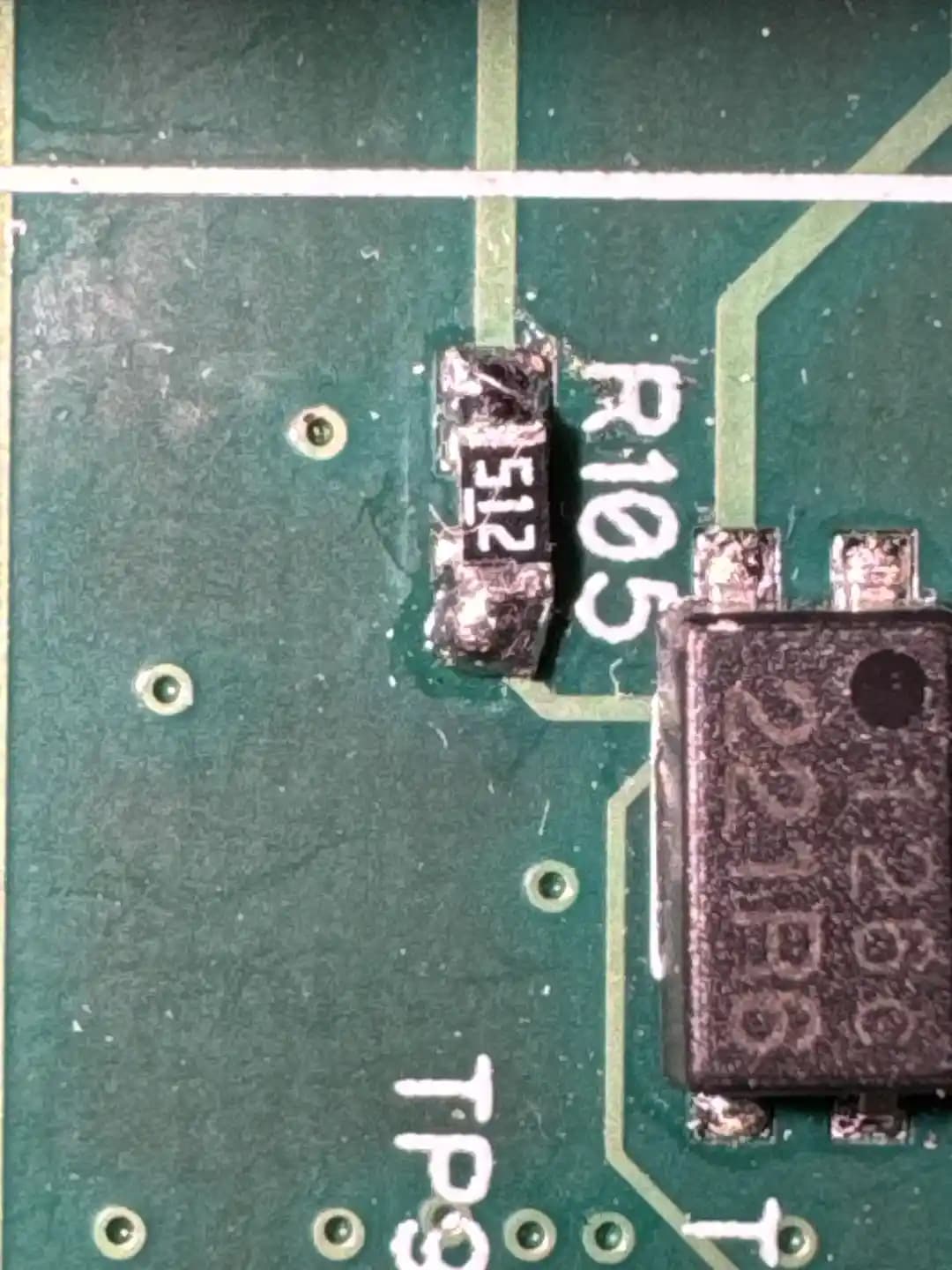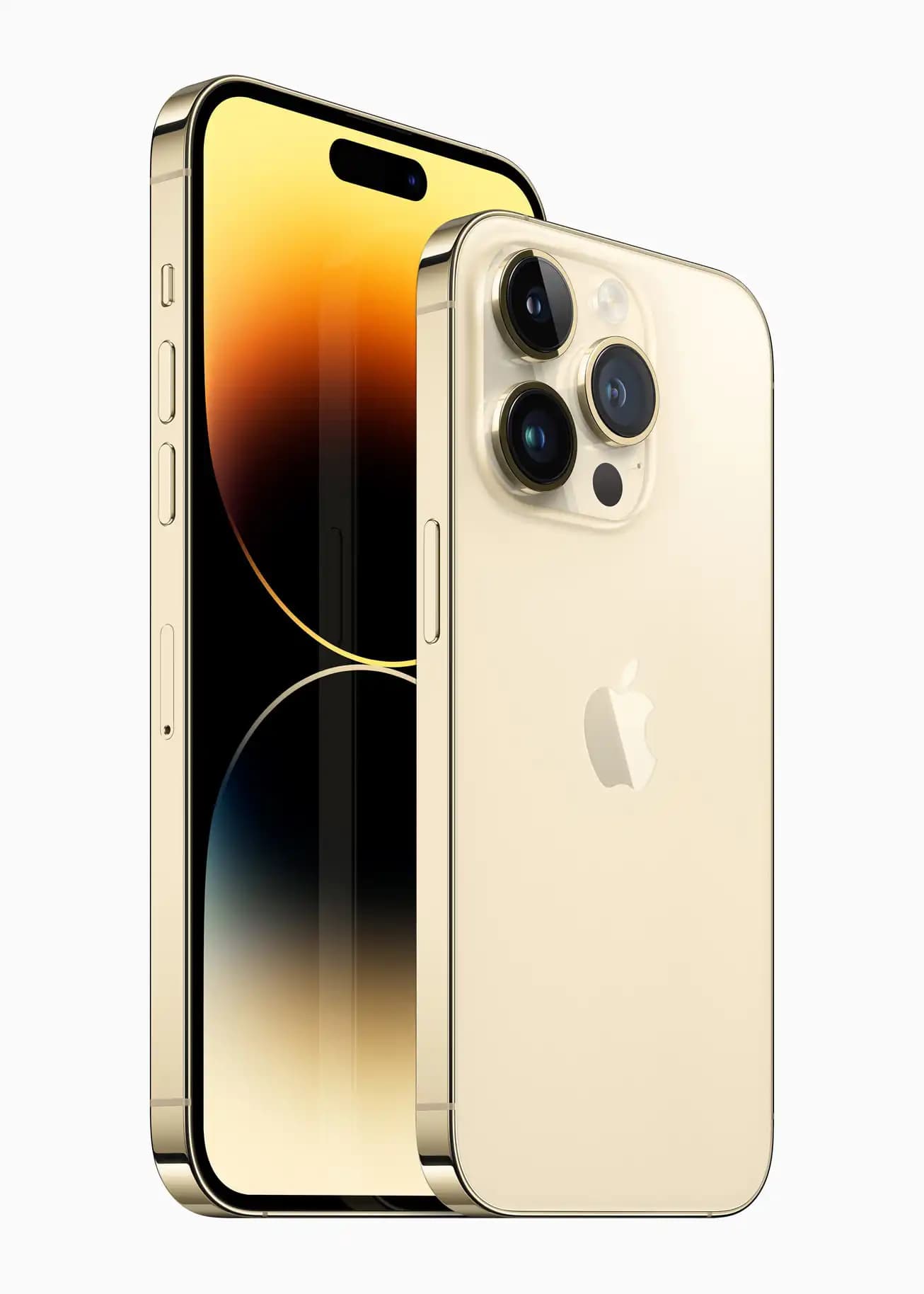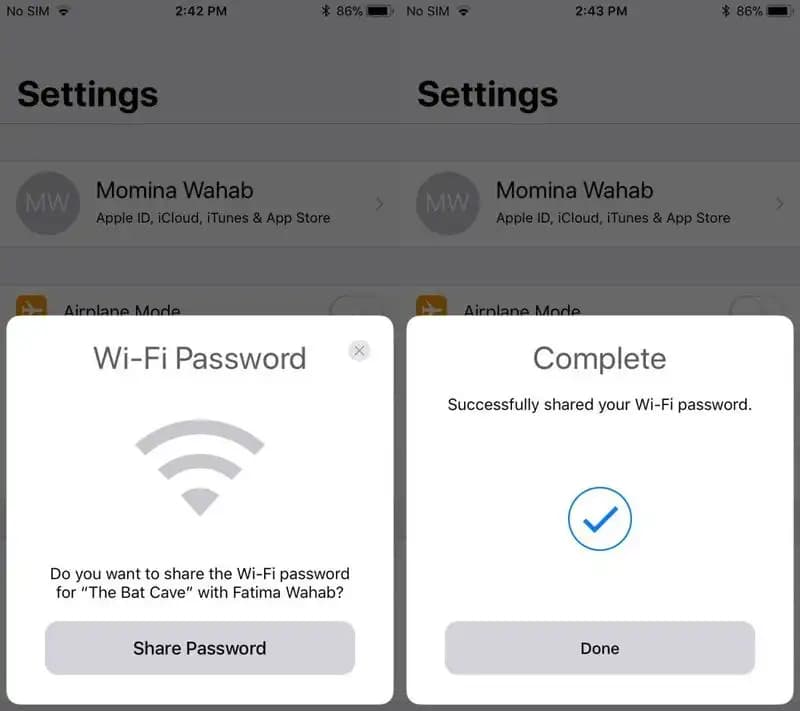Apple’ın iPhone cihazları, kullanıcı dostu arayüzleri ve yüksek özelleştirme seçenekleriyle öne çıkan akıllı telefonlar arasında yer alır. Bu özelleştirmelerden biri de uygulamaları ana ekrana ekleme işlemi olup, kullanıcıların en çok ilgisini çeken ve sıkça araştırılan konulardan biridir. Peki, iPhone’unuzdaki uygulamaları nasıl ana ekrana ekleyebilir ve düzenleyebilirsiniz? İşte bu süreci detaylı ve anlaşılır şekilde anlatan kapsamlı bir rehber.
iPhone’da Uygulama Eklemenin Temel Prensipleri
Benzer ürünleri özellik, fiyat ve kullanıcı yorumlarına göre karşılaştırın, doğru seçimi yapın.
iPhone’da uygulamaları ana ekrana eklemek, birkaç basit adımı takip ederek oldukça kolaydır. Bu adımlar, cihazınızdaki iOS sürümüne bağlı olarak küçük farklılıklar gösterebilir, fakat genel prensip aynıdır.
1. Uygulama Kitaplığı’ndan Ana Ekrana Ekleme
iOS 14 ve sonrası sürümlerde, uygulama kitaplığı özelliği sayesinde uygulamalarınızı daha düzenli tutabilirsiniz. Bu özellik sayesinde uygulamaları Uygulama Kitaplığı’ndan ana ekrana taşımak mümkündür. İşte bu işlemin adımları:
Uygulama Kitaplığı’na erişmek için ana ekranınızı sağa kaydırın.
Ekranda bulunan uygulama simgeleri arasından eklemek istediğiniz uygulamayı bulun.
Uygulama simgesine birkaç saniye basılı tutun.
Açılan menüden "Ana Ekrana Ekle" seçeneğini seçin.
Ayrıca Bakınız
2. Uygulamayı Doğrudan Ana Ekrana Sürükleme
Bir başka yöntem ise uygulamaları doğrudan ana ekrana sürükleyerek eklemektir. Bu yöntem özellikle eski iOS sürümlerinde veya uygulama kitaplığı kullanmayan kullanıcılar için idealdir.
Ana ekranınızda herhangi bir boş alana uzun süre basılı tutun.
Tüm uygulama simgeleri titremeye başlar.
Eklemek istediğiniz uygulamaya dokunun ve ekranın üst veya alt kısmına sürükleyin.
Uygulama, yeni konumuna yerleşecektir.
Uygulamaları Düzenleme ve Klasör Oluşturma
Uygulamaları ana ekranda düzenlemek, cihazınızın kullanımını kolaylaştırır. Uygulamaları taşımak veya klasörler oluşturmak oldukça pratik ve kullanışlıdır.
1. Uygulamaları Taşıma ve Yer Değiştirme
Uygulama simgesine dokunun ve basılı tutun.
Ekranda istediğiniz konuma sürükleyin.
Birden fazla uygulamayı aynı anda taşımak için, uygulama simgelerini üst üste getirerek yeni klasörler oluşturabilirsiniz.
2. Klasör Oluşturma
Bir uygulamayı başka bir uygulama üzerine sürükleyin.
Otomatik olarak yeni bir klasör oluşacaktır.
Klasöre anlamlı bir isim vererek düzenli tutabilirsiniz.
Klasörler, ana ekranın düzenini bozmadan uygulamaları kategorilere ayırmanıza yarar sağlar.
Uygulamaları Ana Ekrana Eklerken Dikkat Edilmesi Gerekenler
Düzenlilik: Çok fazla uygulamayı rastgele ana ekrana sıkıştırmak yerine, kategorilere ayırmak ve klasörler oluşturmak daha düzenli bir görünüm sağlar.
Kullanım Sıklığı: En çok kullandığınız uygulamaları ana ekranın en görünür noktalarına yerleştirmek, erişimi hızlandırır.
Sürükleme ve Taşıma: Uygulamaları taşırken dikkatli olun; yanlışlıkla silmek veya taşımak yerine, ekranın kenarına sürüklemek en iyi sonucu verir.
Sonuç
iPhone kullanıcıları için uygulamaları ana ekrana eklemek ve düzenlemek, cihazın kullanımını daha verimli hale getirir. Bu işlemler, birkaç basit adımla gerçekleştirilebilir ve cihazın kullanım alışkanlıklarına göre kişiselleştirilebilir. Özellikle uygulama kitaplığı ve klasörler sayesinde, telefonunuzda düzen ve erişim kolaylığı sağlamak mümkündür.
Unutmayın, iOS’un sürekli güncellenen özellikleri sayesinde, uygulamaları düzenlemek ve özelleştirmek artık daha da kolay hale gelmiştir. Bu süreçte sabırlı olmak ve farklı yöntemleri denemek, en iyi sonucu almanızı sağlar. Böylece, iPhone’unuz hem daha şık hem de daha fonksiyonel hale gelir.
İşte bu kadar! Artık iPhone’nuzda uygulamaları ana ekrana ekleme ve düzenleme konusunda tam bir hakimiyet kazanmış bulunuyorsunuz. Kullanım kolaylığı ve estetik açıdan fark yaratmak için bu adımları uygulamaktan çekinmeyin. İyi kullanımlar!